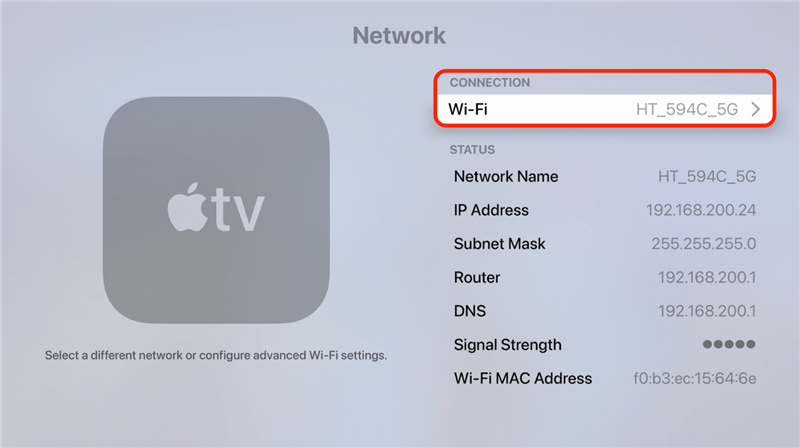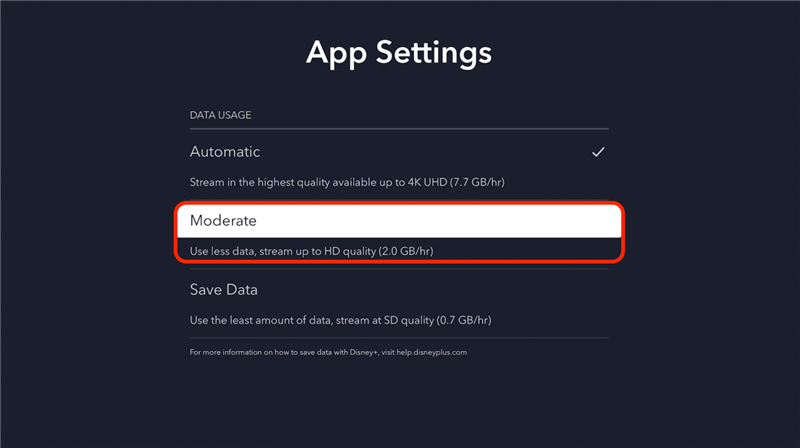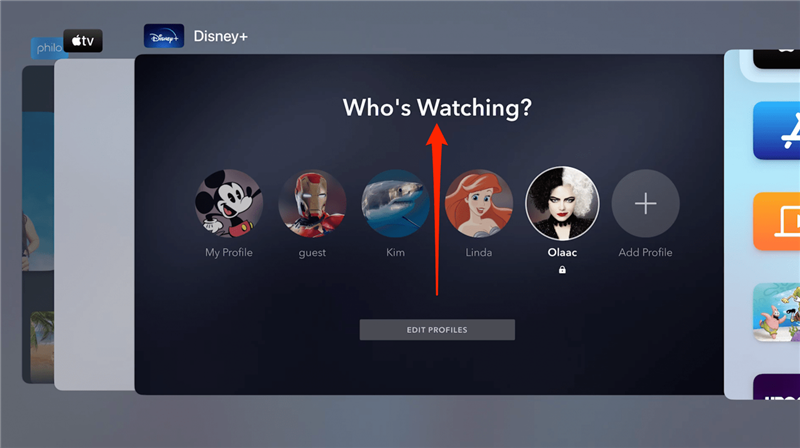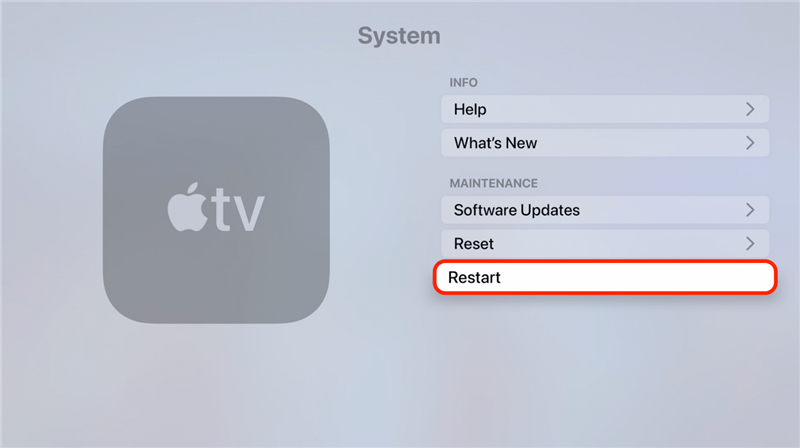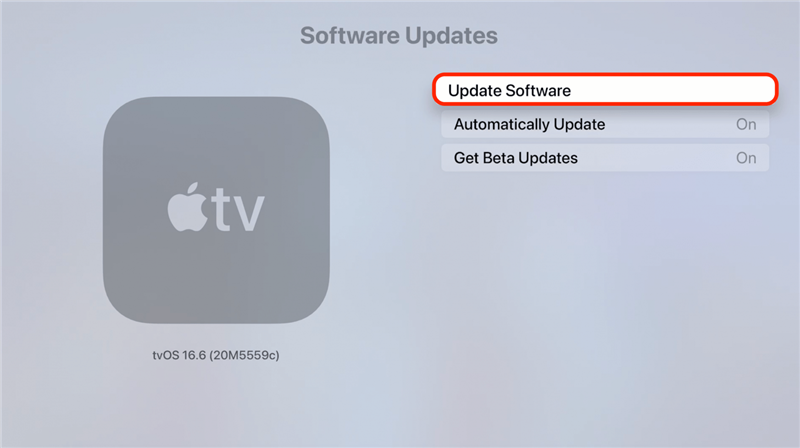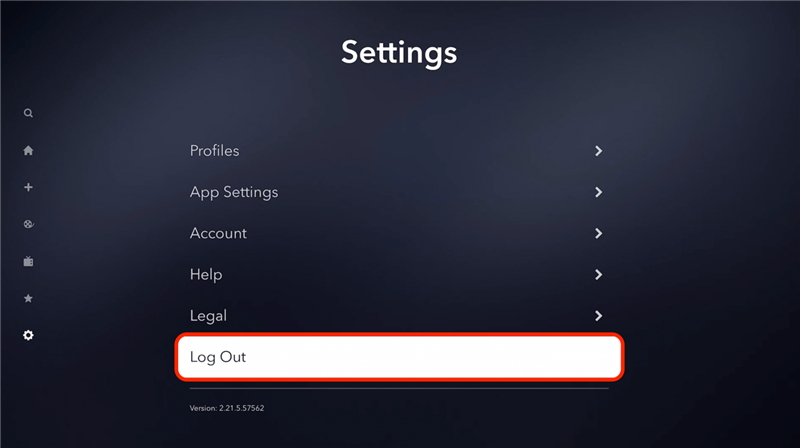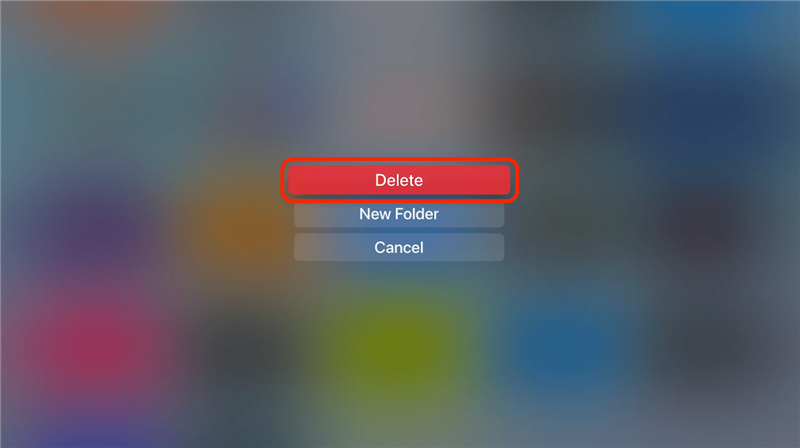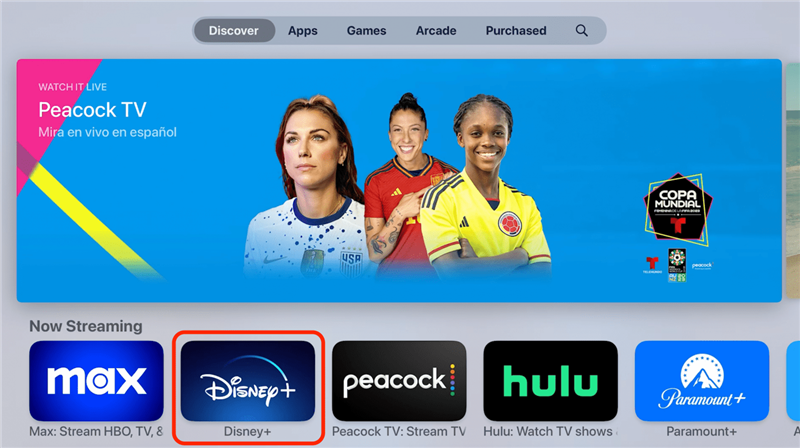Apple TVでDisney Plusアプリが動作しませんか? ディズニー・プラスのエラーコード42またはその他の番号が表示されていますか? ディズニー・プラスの機能停止をすばやく確認する方法をご覧ください。 さらに、Apple TVでDisney Plusが読み込まれない、または動作しない場合のトラブルシューティング方法もご紹介します。
戻る
- ディズニー・プラスは今すぐダウンしますか?
- ディズニー・プラスが動作またはロードされない場合のトラブルシューティング方法
- ディズニー・プラスのエラーコードは何を意味しますか?
ディズニー・プラスは今すぐダウンしますか?
ディズニー・プラスのアプリが動作しない場合、最初に取るべきステップは、ディズニー・プラスが停電しているかどうかを確認することです。 停電と同じように、ストリーミングサービスやアプリも様々な理由でダウンする可能性があります。
ディズニー・プラスが停止しているかどうかを確認する最も簡単な方法は、メディア・ストリーミングの停止を追跡するウェブサイトにアクセスすることです。 私のお気に入りは、詳細なフィードバックに依存しているため、Downdetectorです。 ここをクリックまたはタップして、Disney Plusがダウンしているかどうかを確認し、他のどれだけの人が問題を報告しているかを見てください。
 iPhoneの隠れた機能を発見する毎日1つずつヒントを入手(スクリーンショットとわかりやすい説明付き)すれば、1日たった1分でiPhoneを使いこなすことができます。
iPhoneの隠れた機能を発見する毎日1つずつヒントを入手(スクリーンショットとわかりやすい説明付き)すれば、1日たった1分でiPhoneを使いこなすことができます。
パーセントが低いようであれば、以下のトラブルシューティング手順に従ってみてください。 ただし、問題がDisney Plusの障害である場合、トラブルシューティングでは解決できず、Disneyが問題を解決するまで待つ必要があります。 Apple TVのヒントについては、無料のニュースレター「今日のヒント」をご覧ください。
ディズニー・プラスが動作しない、または読み込まれない場合のトラブルシューティング方法
Apple TVのDisney Plusアプリが動作しない場合は、まず上記のセクションをチェックしてDisney Plusの障害を除外してください。 次に、以下の簡単なトラブルシューティング手順に従ってください。
- インターネット接続を再確認してください。 別のAppleデバイスでテストするか、Apple TVのWi-Fi設定を確認してください。

- Disney Plusアプリは開くがストリーミングが遅い場合は、ストリームの品質を下げてみてください。

- Disney Plusアプリを強制終了し、再度開いて動作するか確認してください。

- Apple TVを再起動します。

- Apple TVのアップデートを確認し、最新版でない場合はソフトウェア・アップデートをインストールします。

- ディズニー・プラスからサインアウトし、再度サインインします。

- Disney Plusアプリを削除します。

- Disney Plusアプリを再ダウンロードします。

上記の手順は、Apple TVアプリが動作しない場合に使用できます!
プロからのアドバイス
上記で解決せず、問題がApple TVではなくDisney Plusアプリにあると思われる場合は、以下をお試しください。 公式Disney+ヘルプセンターをご確認ください。
Disney Plusのエラーコードは何を意味しますか?
エラーコードが表示された場合、問題の解決方法をより早く見つけることができます!
- ディズニー・プラスのエラーコード42は、ビデオまたはサービスを読み込むことができないことを意味し、アプリの問題またはWi-Fi接続が弱いことが原因である可能性があります。
- ディズニー・プラスのエラーコード39は、ストリーミングしようとしているコンテンツがお住まいの地域またはまったく利用できないことを意味します。 これはご自身では解決できないため、上記のトラブルシューティングの手順に従っても、残念ながら解決できません。
- ディズニー・プラスのエラーコード41も、ビデオが移動されたか、または利用できなくなったことに関連する内部的な問題です。
- ディズニー・エラーコード83は、ディズニー・プラス・アプリまたはApple TVをアップデートすることで修正できます。
- ディズニー・プラスのエラーコード9は、アプリのお支払いに失敗したか、ログアウトした場合に発生します。 上記のステップ6をお試しいただくか、別のデバイスでログインしてお支払い手続きを行ってください。
これで、ディズニー・プラスのアプリが読み込まれない場合に考えられる多くの原因がお分かりいただけたと思います! この記事でDisney Plusの問題を解決して、Apple TVを存分にお楽しみください。 次は、iPhoneをApple TVのリモコンとして使用する方法をご紹介します。
よくある質問
- MacBookでDisney Plusを視聴できないのはなぜですか? お使いのMacでDisney Plusをストリーミングできるはずです。 インターネット接続を確認し、MacBookが最新のmacOSを実行していることを確認し、アプリまたはブラウザを再起動してみてください!
- ディズニー・プラスでAirPlayが使えないのはなぜですか? ディズニー・プラスでAirPlayはできるはずです。iPhone用のAirPlayトラブルシューティングの記事で解決策を見つけてください。
- Apple TVでDisney Plusがバッファリングし続けるのはなぜですか? バッファリングや遅延は一般的にインターネット信号が弱いことを示します。 Wi-Fiをチェックし、モデムやルーターをリセットしてください。 それでも問題が解決しない場合は、上記のトラブルシューティング手順をお試しください。